Über den Reiter “Marketing” können unter dem Punkt “E-Mail” E-Mails verglichen, bearbeitet und erstellt werden.
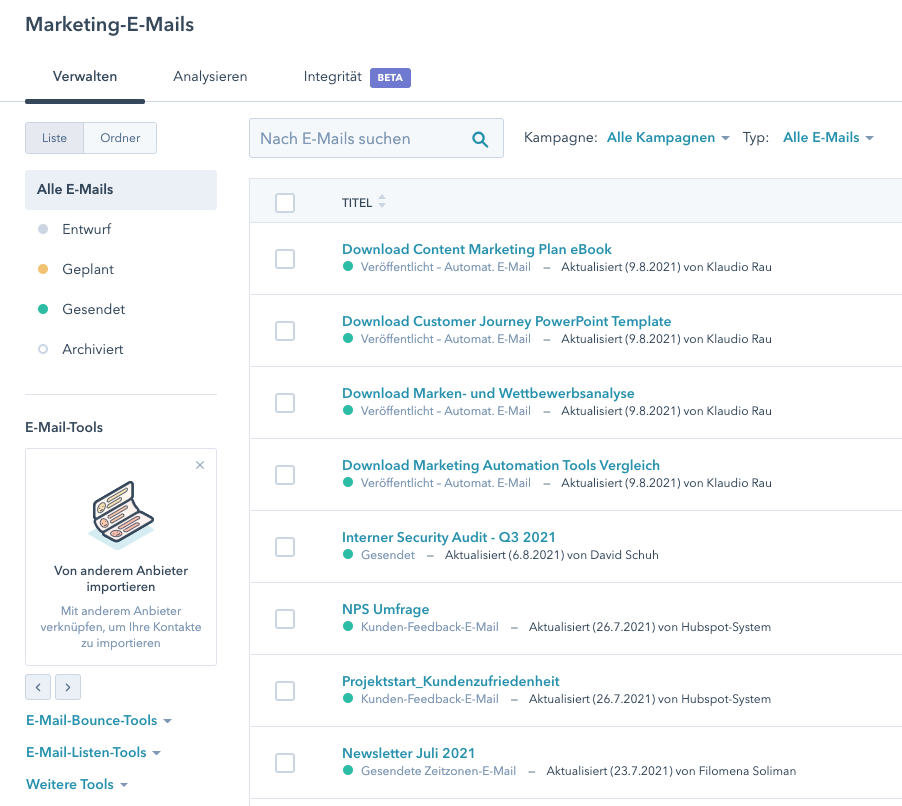
Unter “Verwalten” bekommt man eine Übersicht aller Mailings. Die linke Spalte zeigt immer den jeweiligen Status der E-Mails an. In diesem Beispiel sind also alle E-Mails bereits versendet. Die E-Mails können einzeln selektiert und sortiert werden.
Oben rechts kann durch Klick auf den Button “E-Mail erstellen” eine neue E-Mail erzeugt werden.
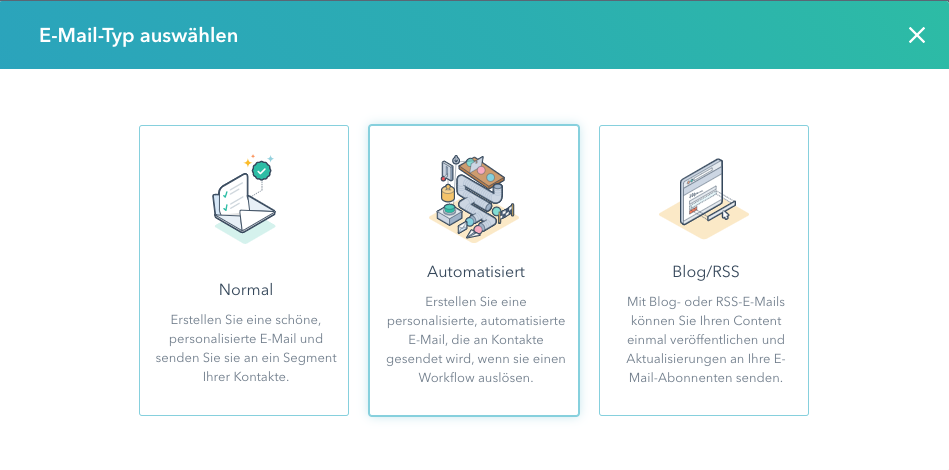
Es werden verschiedene E-Mail-Typen vorgeschlagen. Folgende Typen sind auswählbar:
- Normal
- Automatisiert
- Blog/RSS
Normal: Hier können normale, personalisierte E-Mails erstellt werden, die an ein bestimmtes Kundensegment gesendet werden können.
Automatisiert: Diese entsprechen im Grunde genommen einer normalen E-Mail, die allerdings nur innerhalb eines Workflows gesendet werden.
Blog/RSS: Mit E-Mails dieser Art wird Content nur einmal veröffentlicht und bei Aktualisierungen werden alle E-Mail-Abonnenten benachrichtigt.
Da E-Mails meistens in Zusammenhang mit Workflows erstellt werden, wählt man in diesem Fall “Automatisiert” aus.
Im nächsten Schritt kann eine entsprechende Vorlage ausgewählt werden. Vorgefertigte Vorlagen können gespeichert werden. Außerdem bietet HubSpot mehrere Möglichkeiten an, wie im folgenden Bild zu sehen ist:
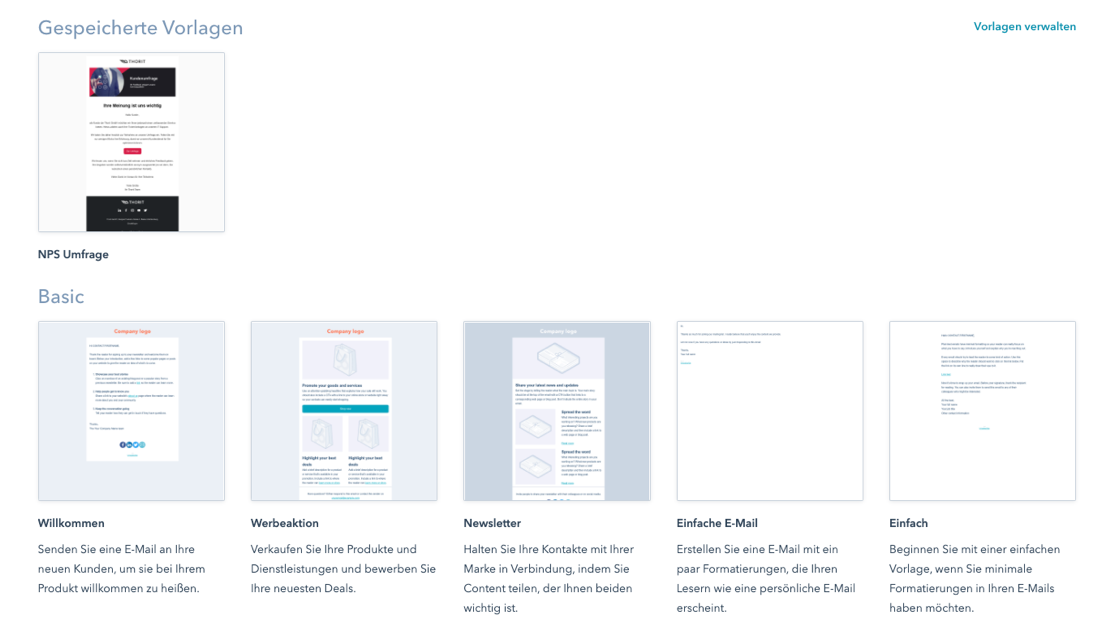
HubSpot bietet bereits Vorlagen zu Willkommensmails, Werbeaktionen, Newsletter oder einfachen E-Mails an. Hat man eine Vorlage ausgewählt, so gelangt man in den Drag&Drop Editor.
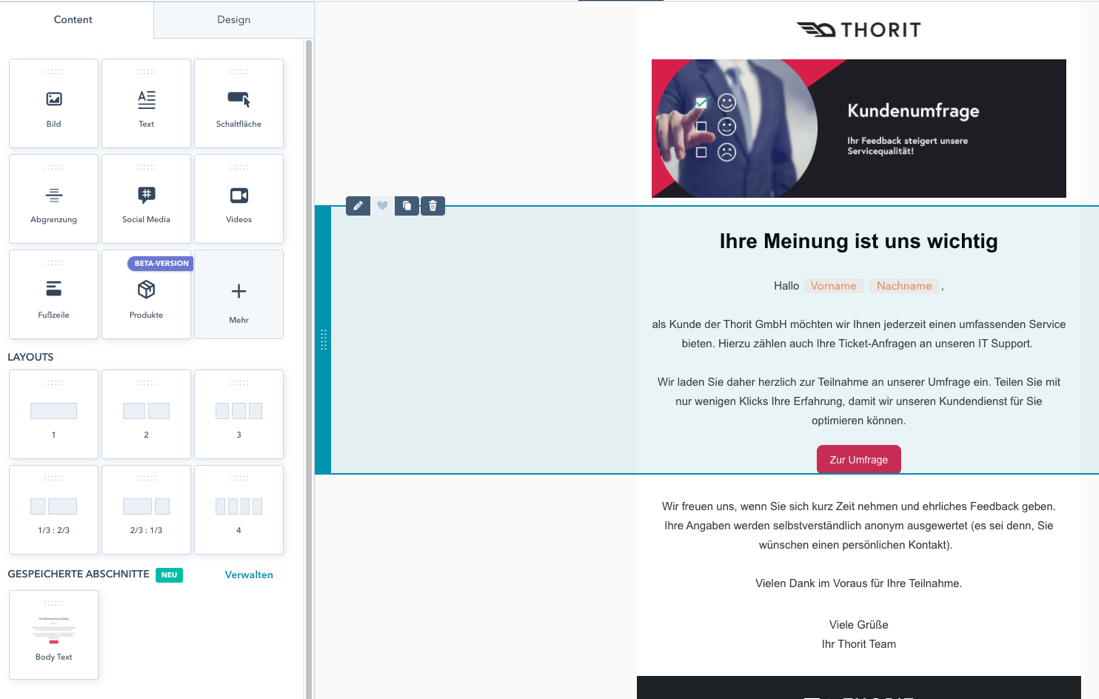
In der linken Spalte gibt es mehrere Widgets, die der Erstellung der E-Mail dienen. Egal ob einzelne Elemente wie Bild, Text oder Videos. Auch das Layout kann angepasst werden. Zusätzlich können ausgewählte Abschnitte über das “Herzsymbol” gespeichert werden, um diese mit Drag&Drop verwenden zu können. Über das Herzsymbol im blauen Rahmen werden die Abschnitte zu den Favoriten hinzugefügt. Neben dem Content können unter Design auch noch Textfarbe und Schriftgröße angepasst werden.
WICHTIG: Möchte man einen Schritt der Bearbeitung zurück gehen, bitte nur auf die Pfeilsymbole klicken und nicht auf “Zurück”! Andererseits kann es passieren, dass die Fortschritte der erstellen E-Mail nicht gesichert sind. Über “Zurück” gelangt man in die Gesamtübersicht zurück.

Danach müssen noch die Einstellungen angepasst werden:
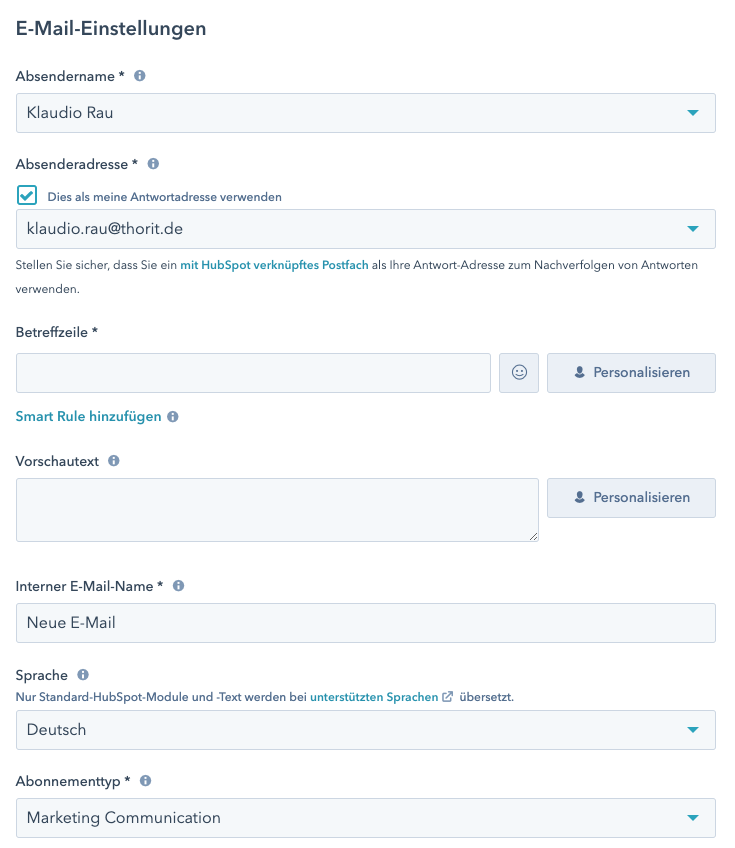
Absendername, Betreffzeile und Vorschautext können hier angepasst werden.
Letztlich muss die E-Mail noch versendet werden. Dabei kann eine weitere Einstellung vorgenommen werden: 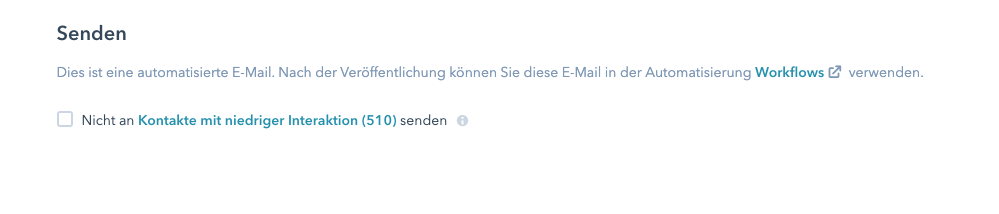
Um die E-Mail an relevante und aktive Kontakte zu versenden, kann durch die Selektierung des gezeigten Feldes vermieden werden, dass Kontakte mit niedriger Interaktion, die erstellte E-Mail bekommen.
Auch in Bezug auf die Auswertung ist HubSpot ein mächtiges Tool. Geht man wieder auf die Übersichtsseite der E-Mails, so können oben rechts neben der Erstellung einer E-Mail unter dem Button “E-Mails vergleichen” auch A/B-Testings durchgeführt werden.
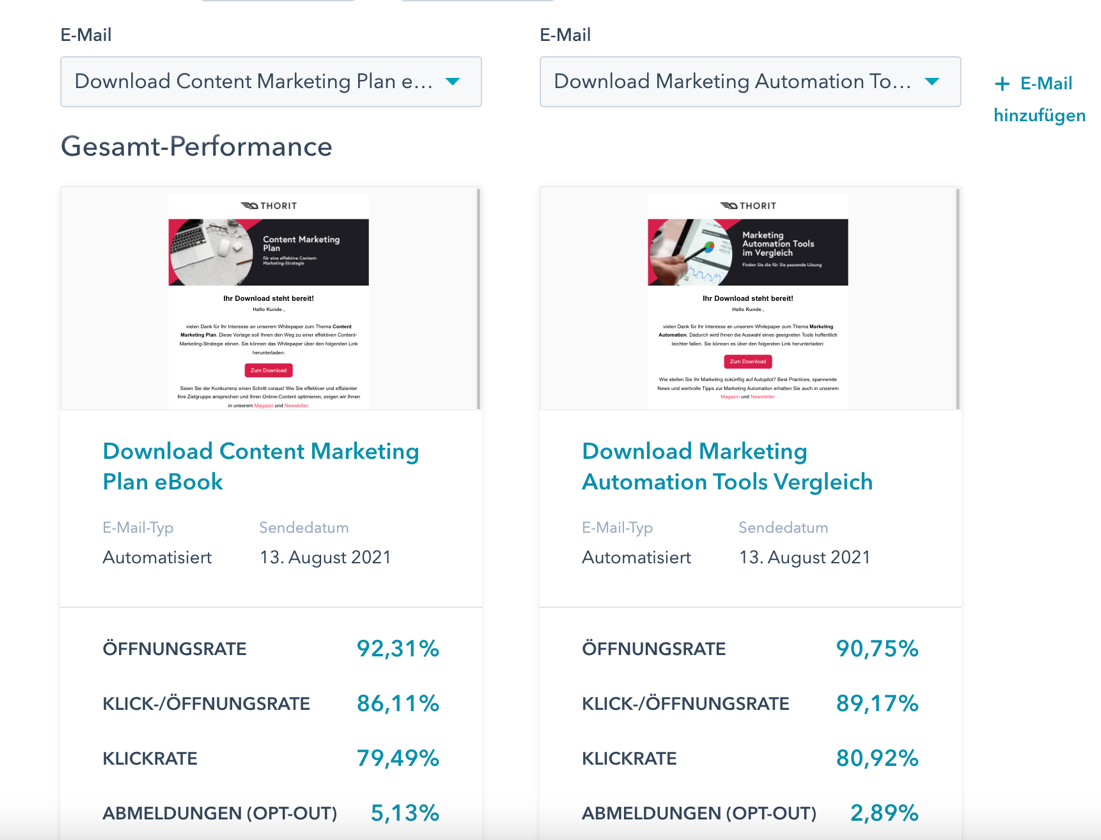
Es können beliebige E-Mails ausgewählt werden, um diese zu vergleichen.
Geht man wieder zurück in die Hauptübersicht, kann zudem oben links unter “Analysieren” auch eine Gesamtübersicht der Performance aller E-Mails über bestimmte Zeiträume näher betrachtet werden.
